Bu eğitimde YouTube canlı yayınlarını nasıl indireceğini, düzenleyeceğini ve klipler olarak yükleyeceğini öğreneceksin. Livestream'lerden klipler oluşturmak, erişimini artırmakla kalmaz, aynı zamanda karlı bir gelir kaynağı da olabilir. Kılavuz, Livestream'in indirilmesinden düzenlenmesine ve klibin yüklenmesine kadar her adımı açıklamaktadır.
En Önemli Bulgular
- YouTube'dan Livestream'leri indirebilir ve kliplere çevirebilirsin.
- Profesyonel video düzenleme yazılımının kullanımı, videoların işlenmesini kolaylaştırır.
- Video kalitesini sağlamak için doğru dışa aktarma seçeneklerini seçmek çok önemlidir.
- Metinler ve altyazıların kullanımı, kliplerinin anlaşılabilirliğini artırabilir.
Adım Adım Kılavuz
İlk olarak, YouTube Stüdyosuna erişiminiz olduğundan emin olmalısınız, çünkü orada Livestream'leri indirebilirsiniz. İndirmeleri başlatmak için YouTube hesabınıza giriş yapmalı ve Stüdyoyu açmalısınız.
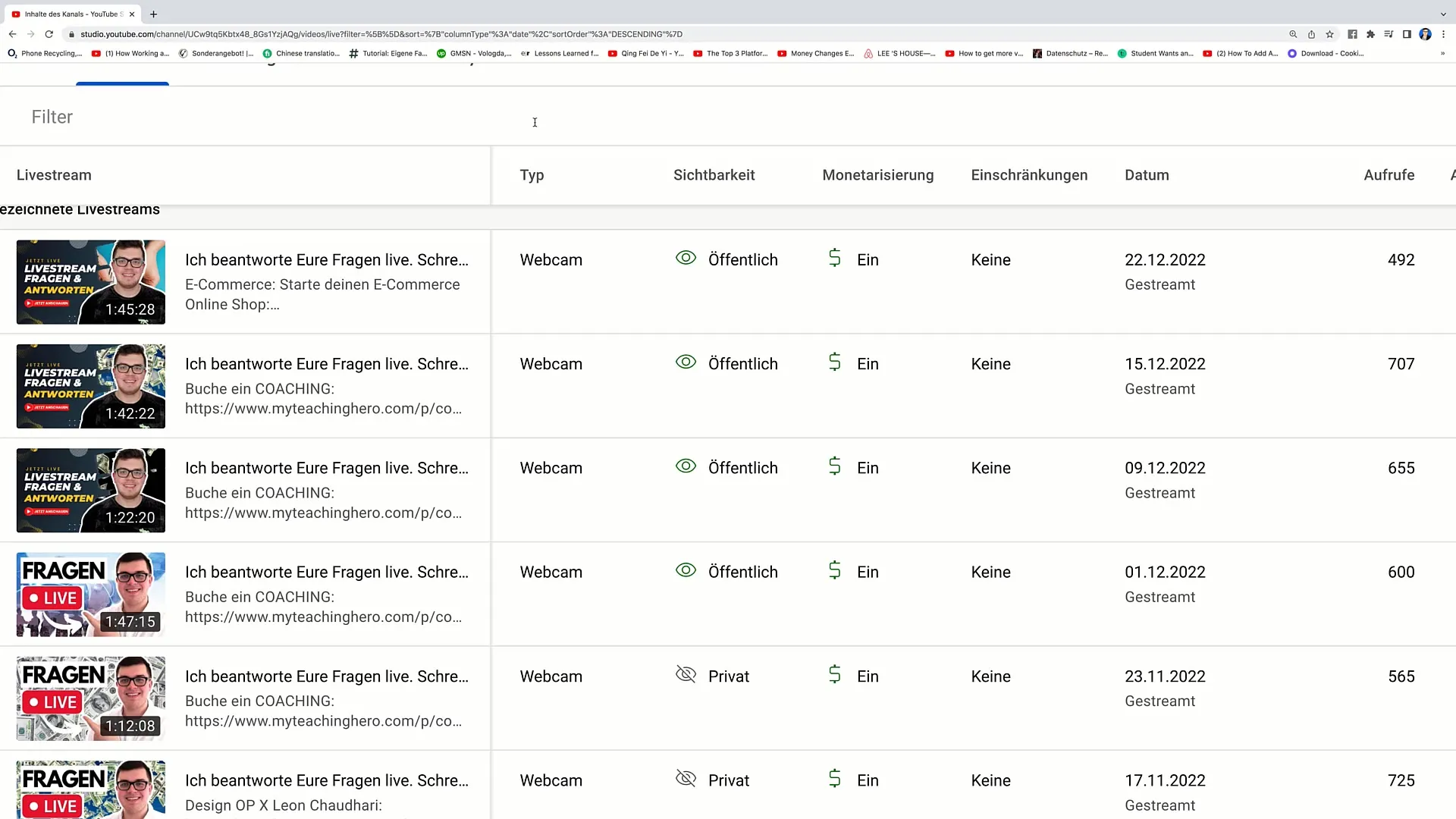
Ekranın sol tarafında "İçerik"e gidin ve ardından "Livestream'ler" seçeneğini belirleyin. Burada önceki Livestream'lerinizin listesini bulabilirsiniz.
Livestream'i indirmek için, Livestream'in yanında gördüğünüz üç noktaya tıklayın. "İndir" seçeneğini seçin. İnternet bağlantınıza ve videonun boyutuna bağlı olarak indirme işlemi biraz zaman alabilir.
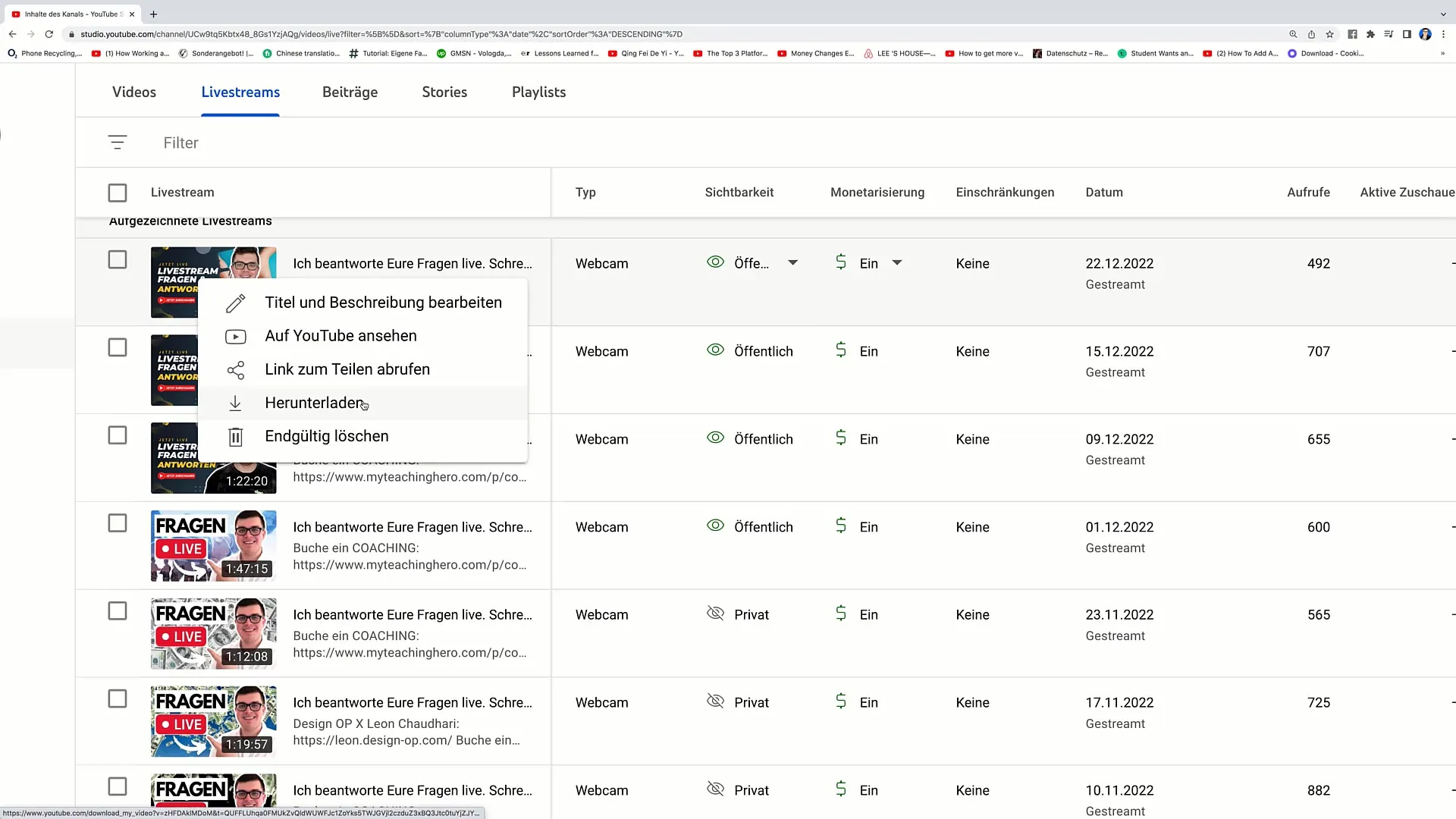
İndirme işlemi tamamlandığında, dosyayı bir video düzenleme programına içe aktarabilirsiniz. Bu kılavuzda Final Cut Pro'yu kullanıyorum, Apple bilgisayarlarında video düzenlemek için popüler bir araçtır. Yazılım seçerken Adobe Premiere Pro veya Camtasia gibi programları da kullanabilirsiniz, çünkü her ikisi de video düzenleme için kapsamlı özellikler sunar.
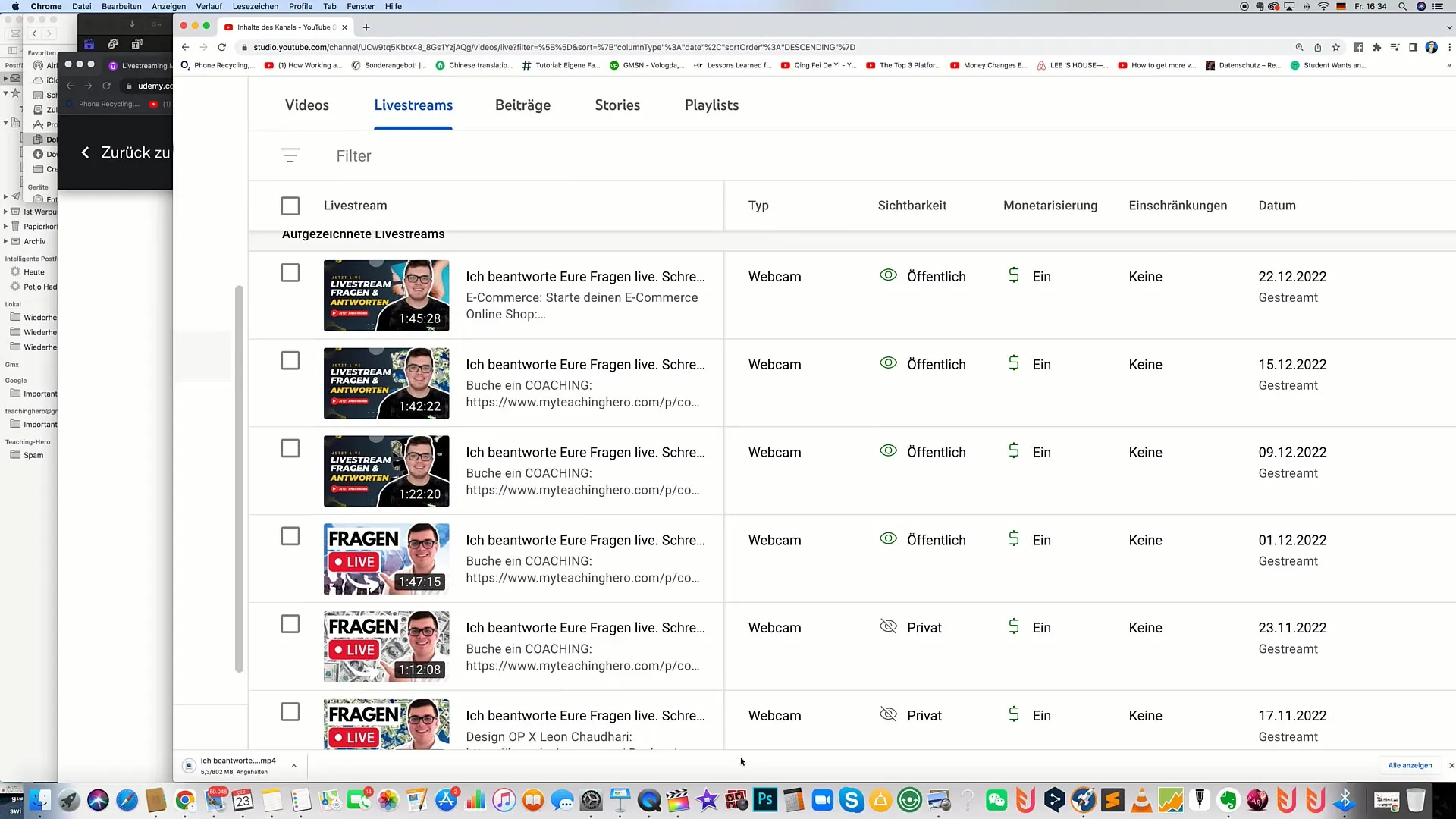
Düzenleme programınızı açın ve yeni bir proje oluşturun. Final Cut Pro'da bunu yapmak için "Dosya"ya tıklayın, ardından "Yeni" ve sonra "Proje"yi seçin. Projeye "Livestream Düzenleme" gibi anlamlı bir ad verin.
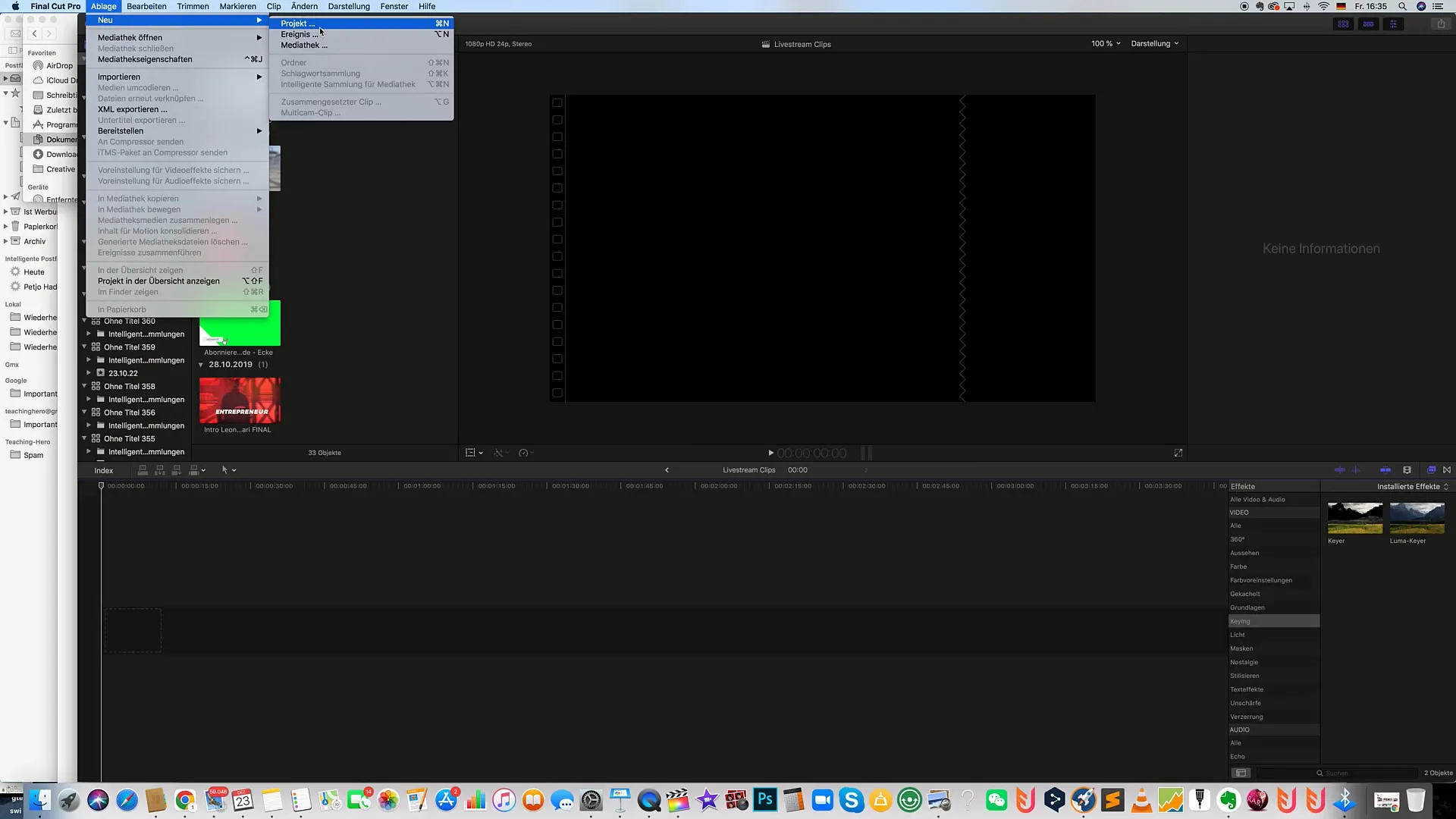
Şimdi indirilen Livestream'i projeye sürükleyip bırakabilirsiniz. Dosyayı sadece Zaman Çizelgesine sürükleyin. Livestream'in başlangıç konumunu ayarladığınızdan ve kesmek istediğiniz yeri kontrol ettiğinizden emin olun.
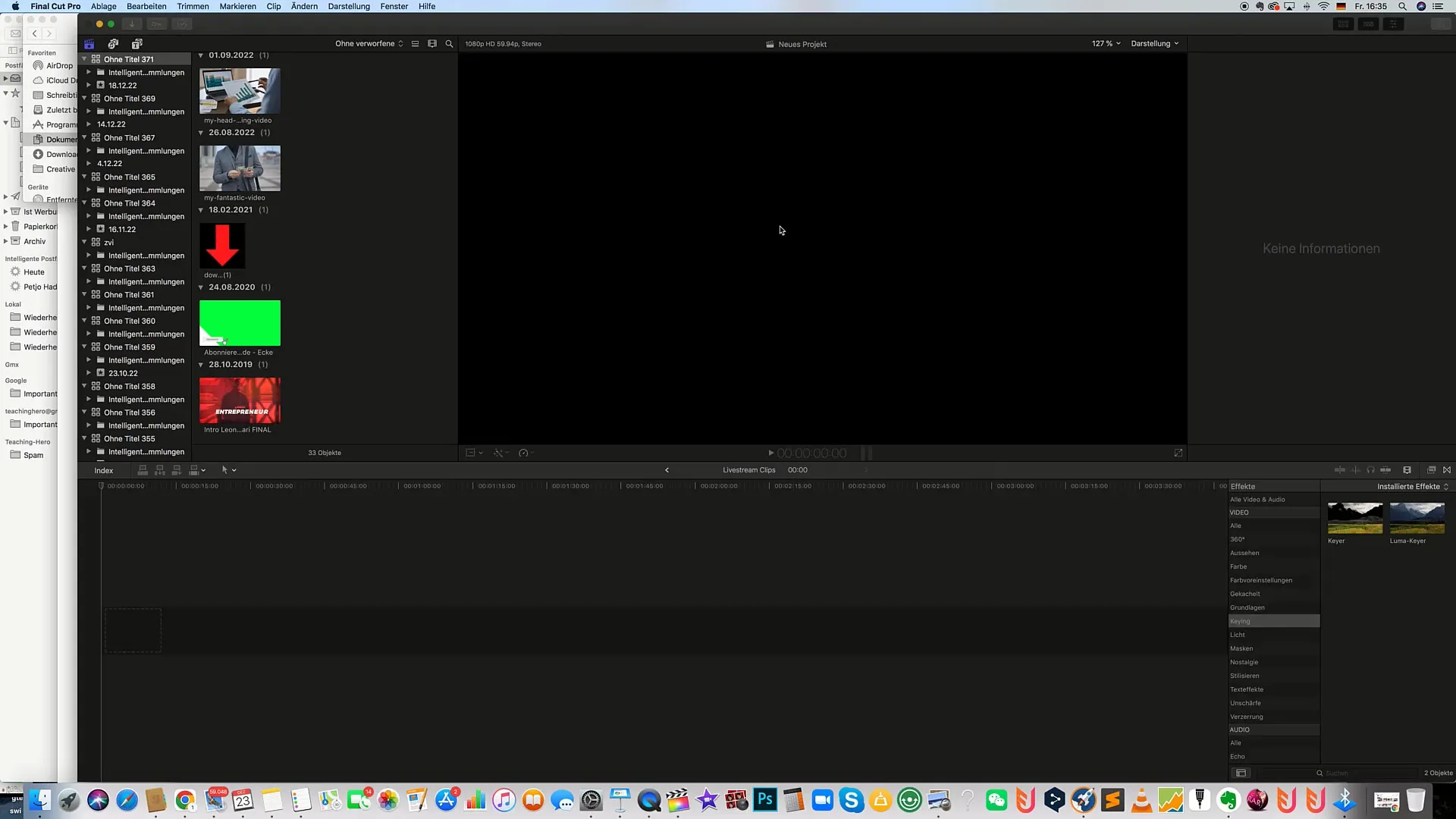
Kesme yapmak için Klavyede "B" tuşuna basın ve kesme aracı aktifleşsin. Klibi bitirmek istediğiniz yere uygun şekilde kesin. Daha sonra tekrar seçim aracına dönmek için "A"ya basın.
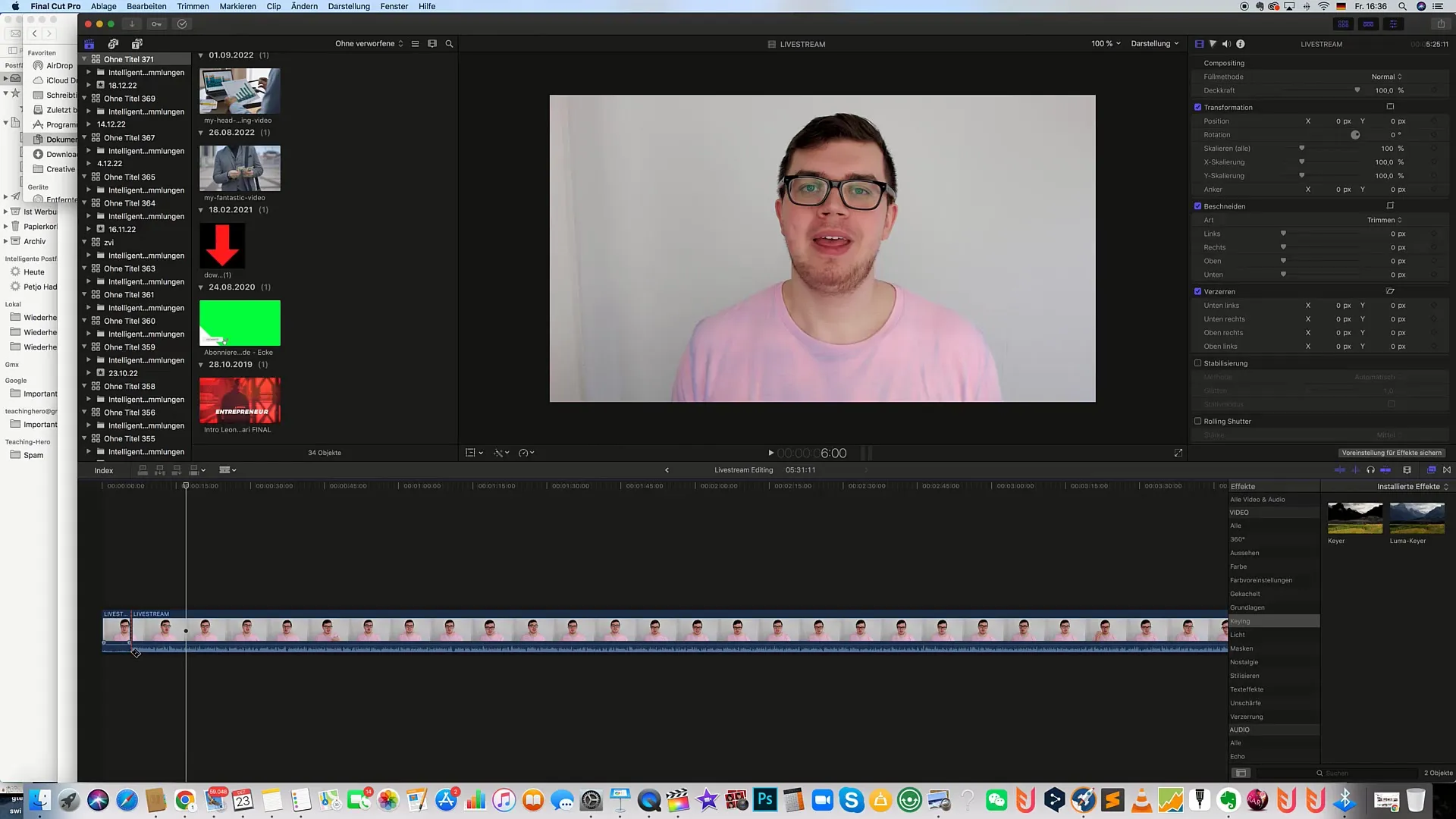
İhtiyacınız olmayan Livestream kısmını seçip "Sil" tuşuna basarak silebilirsiniz. Klibi daha fazla düzenlerseniz, diğer Livestream kısımlarını da kontrol edin ve gerektiğinde ayarlayın.
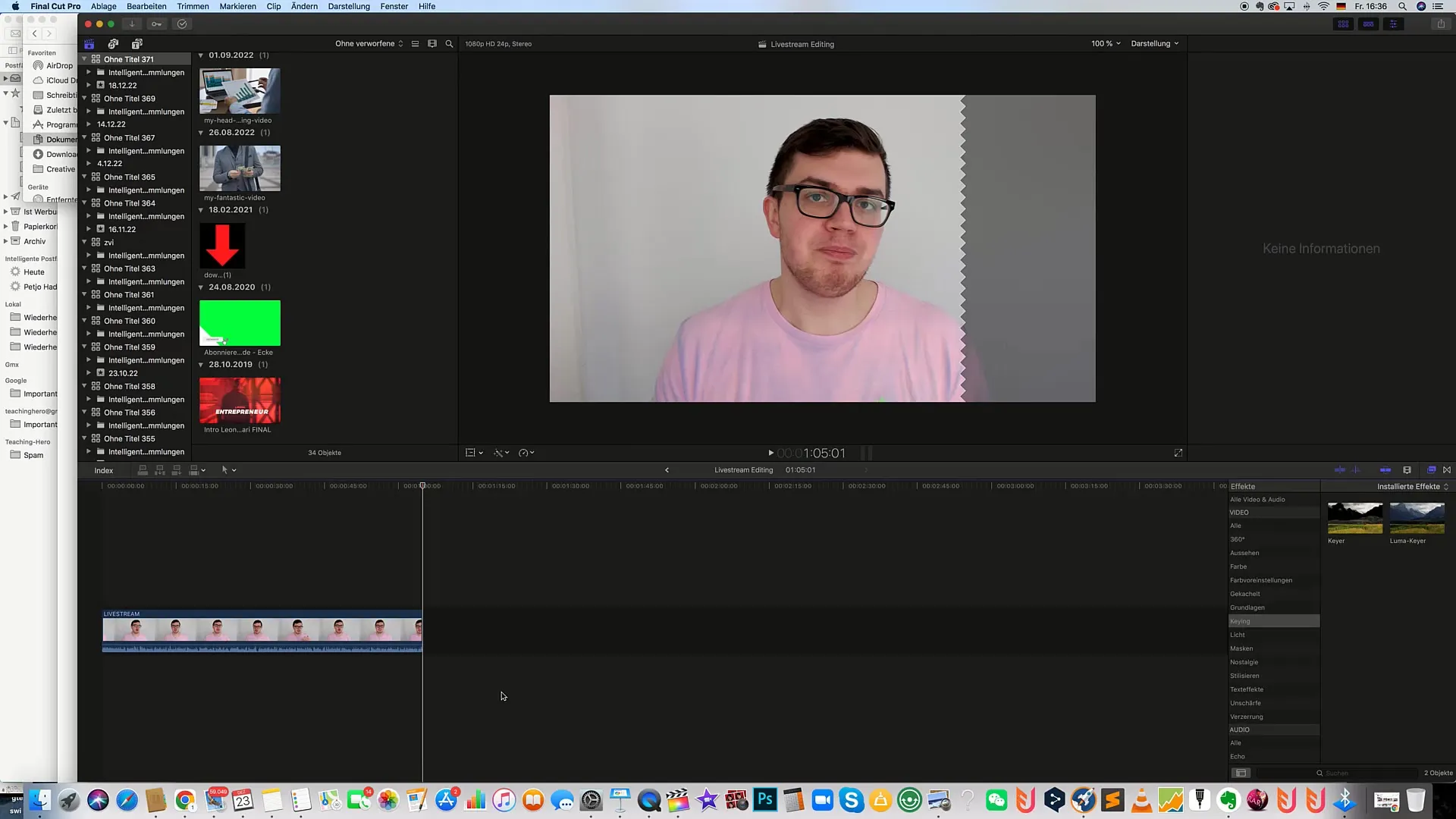
Yapmanız gereken bir diğer önemli işlem, düzenlenen klibi dışa aktarmaktır. "Dosya"ya tekrar gidin, "Yayımla"yı tıklayın ve ardından "Orijinal Dosya"yı seçin. Video kalitesi ve formatı için doğru ayarları yapmayı unutmayın. Yüksek kaliteli videolar için 1920x1080 çözünürlük ve 24 fps'yi öneriyorum.
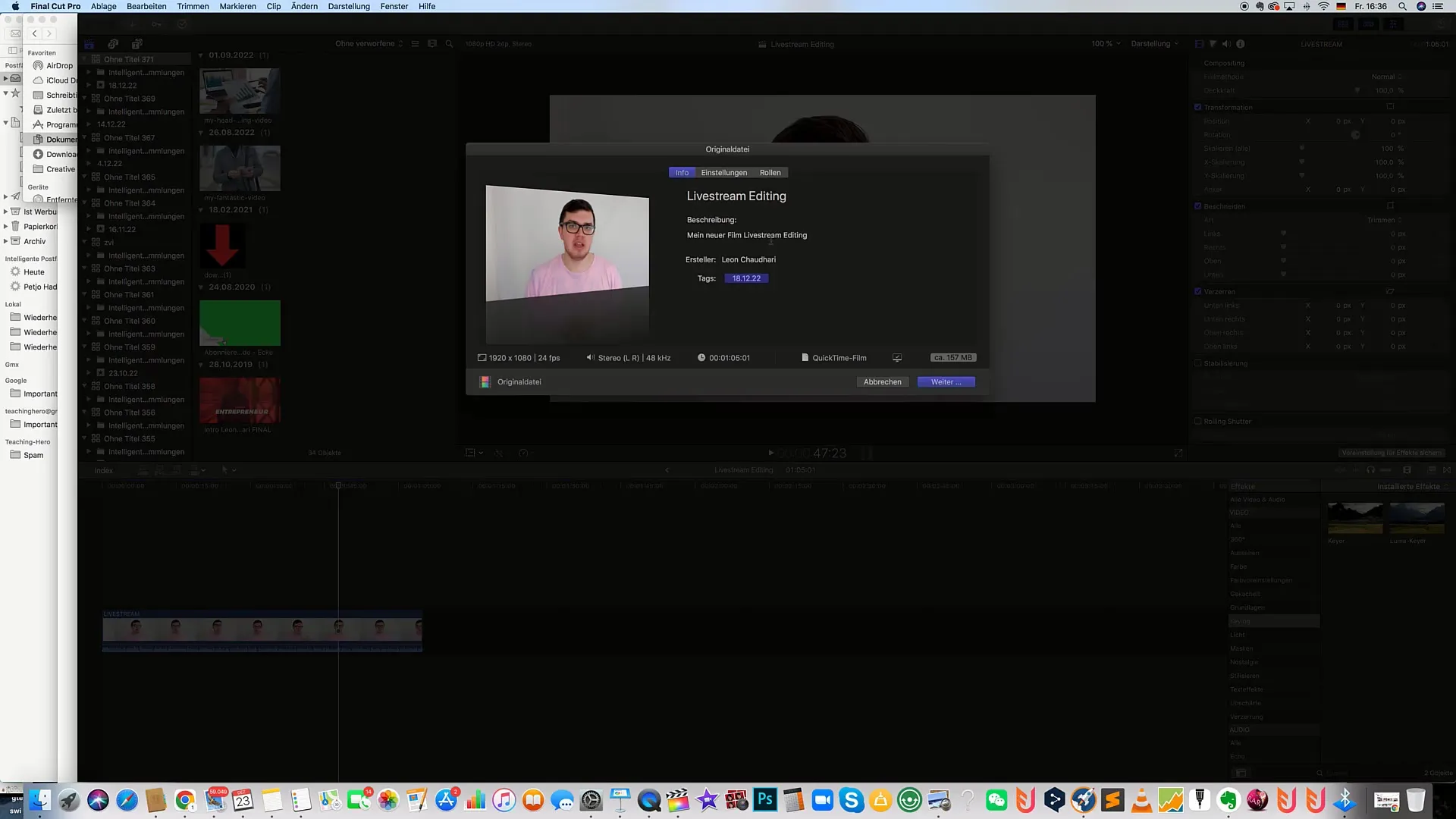
Klibe anlamlı bir ad verin, örneğin "Stream Clip 1". İhracat işlemini başlatmak için "Kaydet"e tıklayın. Klibin başarılı bir şekilde kaydedilmesi birkaç dakika sürebilir.
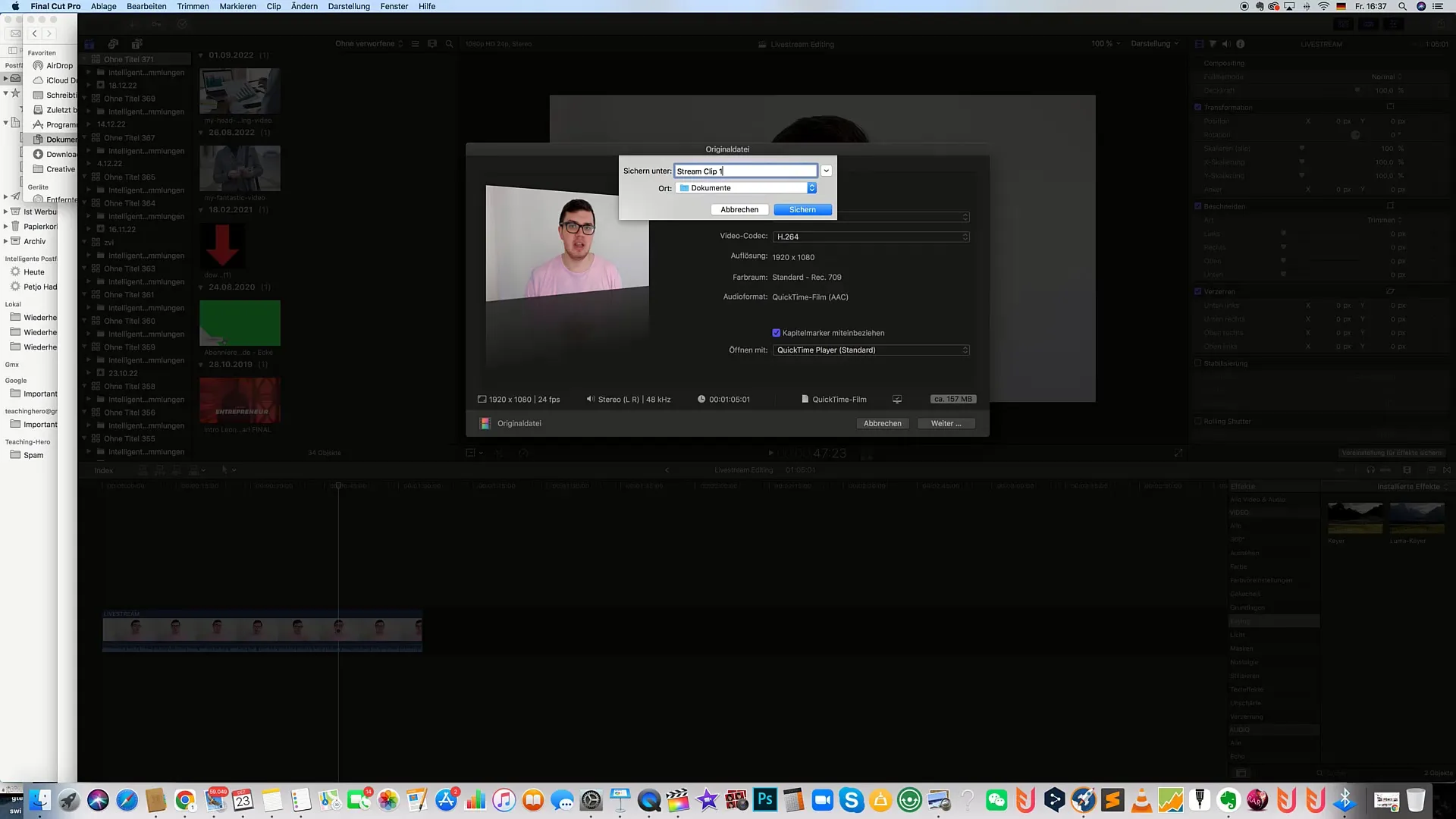
Klibin başarılı bir şekilde kaydedildikten sonra, dosyayı bilgisayarınızda Bulucu'da bulabilir ve kontrol edebilirsiniz. Dosyayı YouTube'a yüklemek isterseniz, YouTube'un Yükleme Alanını açın ve klibi yükleyin.
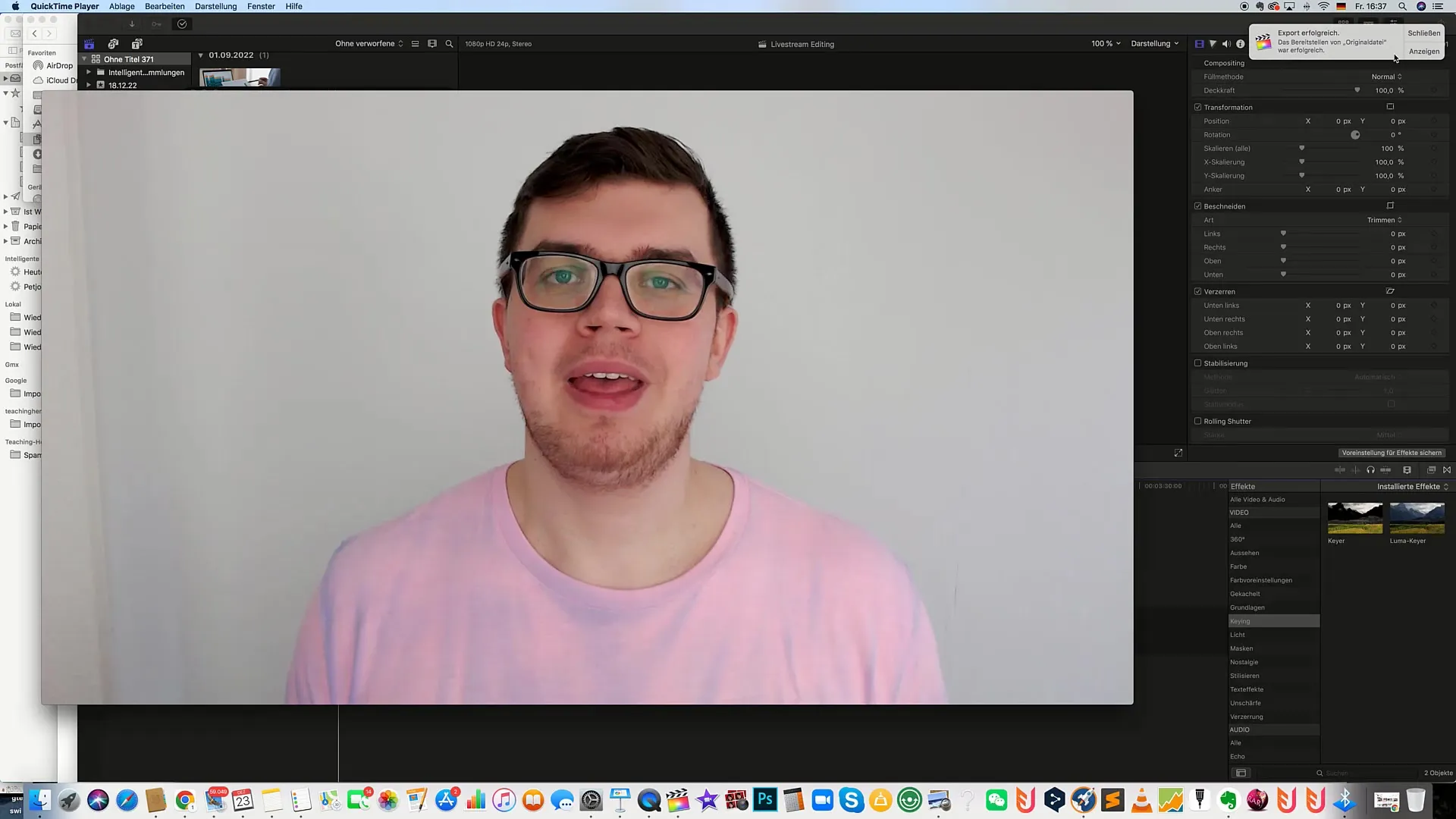
Eğer klibinizde değişiklik yapmak isterseniz, bunu zaman çizelgesinde yapabilirsiniz. Klibin kenarlarını sürükleyerek uzunluğu ayarlayabilir veya gereksiz parçaları silebilirsiniz.
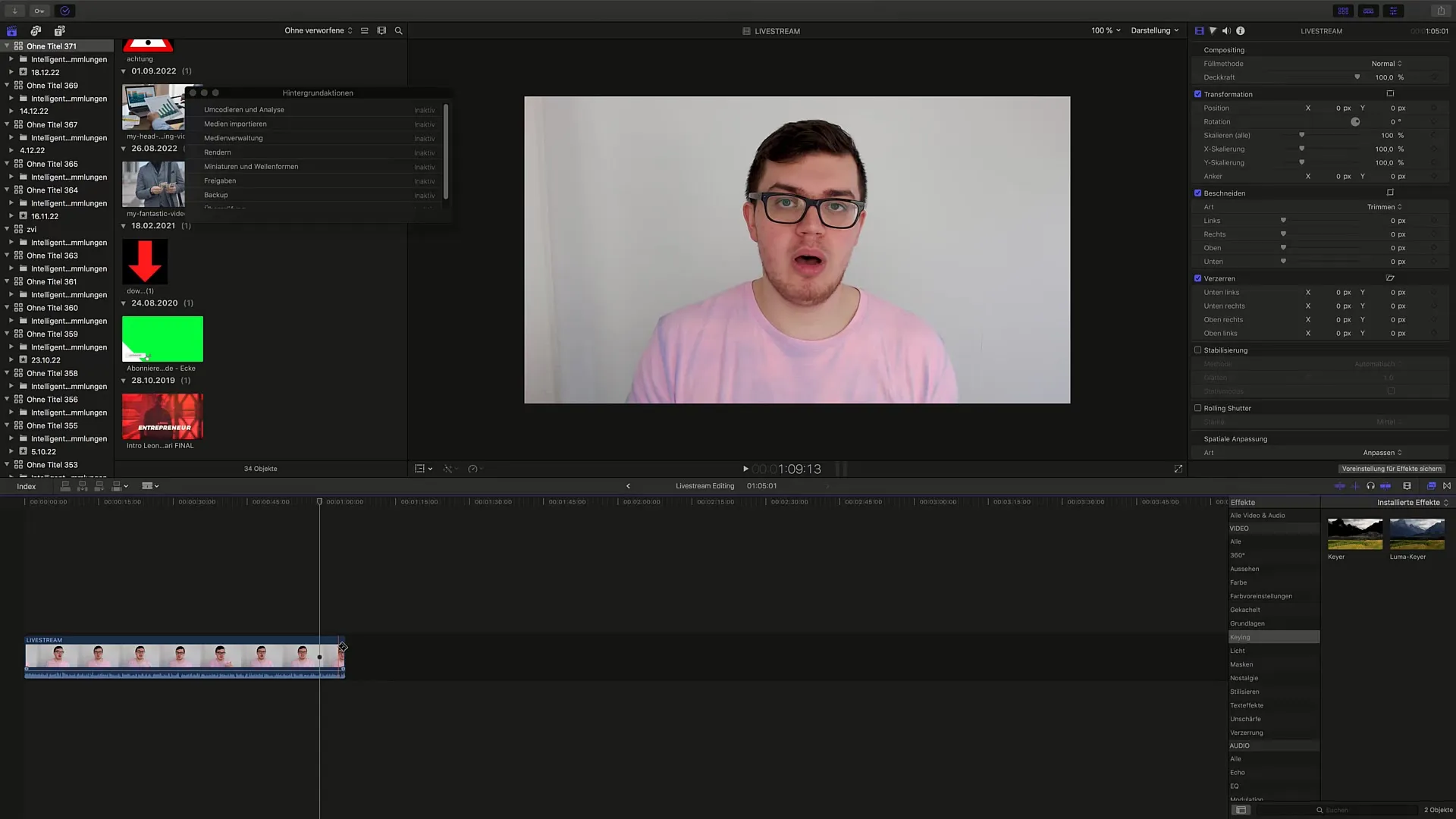
Ayrıca, videoya bilgi veya altyazı eklemek için metinler ekleyebilirsiniz. Final Cut Pro'da, "Metinler"e gidin, bir metin şablonu seçin ve zaman çizelgesine sürükleyin. Metnin boyutunu ve konumunu istediğiniz zaman ayarlayabilirsiniz.
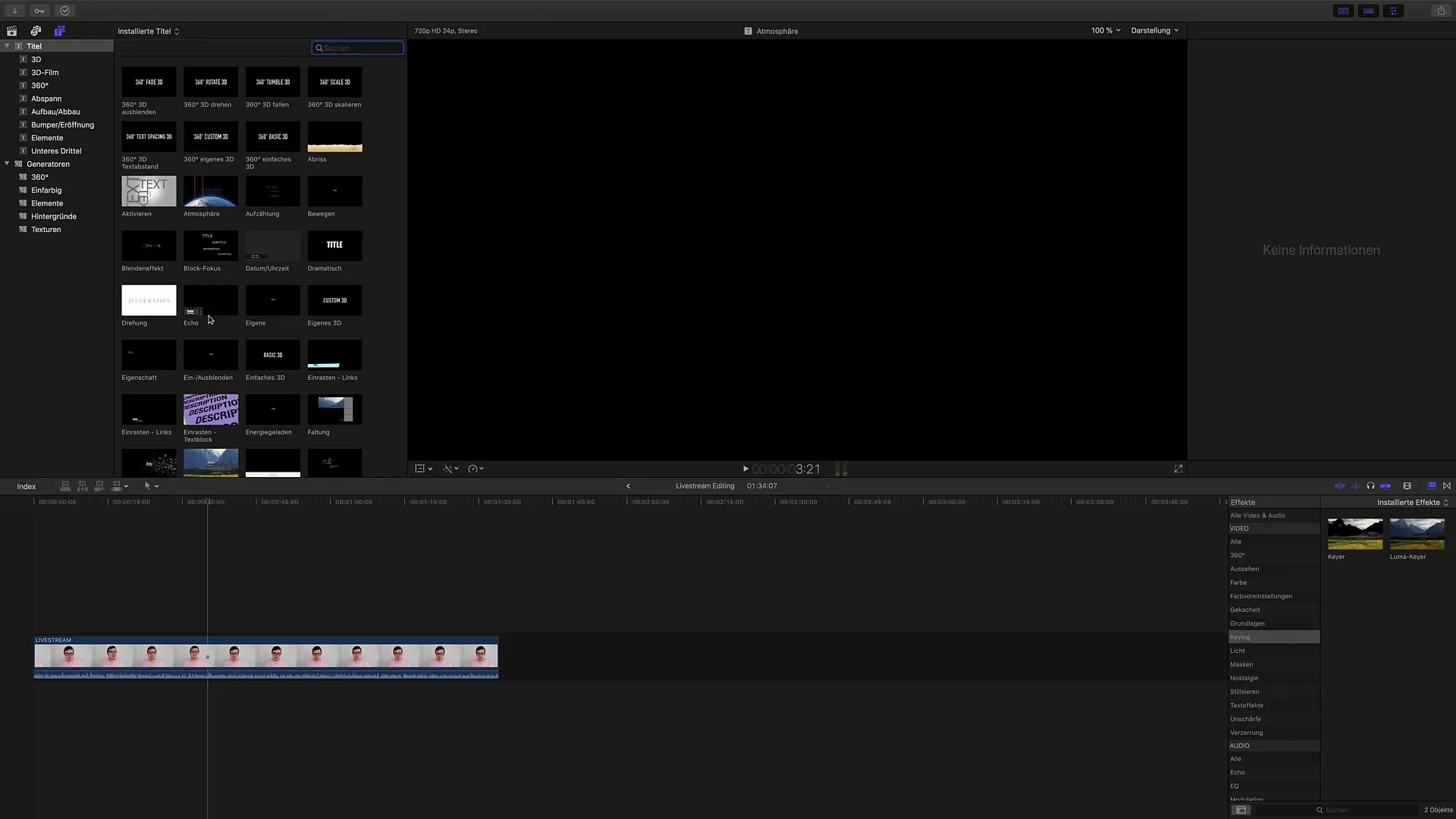
Canlı yayınları kliplere dönüştürme işlemi bu adımlarla kolay ve anlaşılır hale gelir. Düzenlenmiş kliplerinizi YouTube veya diğer platformlarda hedef kitlenize ulaşmak için kullanın.
Özet
Bu derste, YouTube'dan canlı yayınları nasıl indireceğinizi, düzenleyeceğinizi ve kliplere nasıl dönüştüreceğinizi öğrendiniz. Şimdi, farklı platformlarda yayınlamak için kliplerinizi hazırlamak için gerekli adımları biliyorsunuz.
Sık Sorulan Sorular
YouTube'dan bir canlı yayını nasıl indiririm?YouTube Stüdyo'ya gidin, "İçerik"i seçin, ardından "Canlı Yayınlar"ı seçin ve "İndir"e tıklayın.
Düzenlenmiş canlı yayın kliplerimi düzenlemek için hangi yazılımı kullanabilirim?Final Cut Pro, Adobe Premiere Pro veya Camtasia kullanabilirsiniz.
Düzenlediğim klibimi nasıl dışa aktarabilirim?"Dosya"ya gidin, "Yayınlama"yı seçin ve dosyayı kaydetmeden önce "Orijinal Dosya"yı seçin.
Dışa aktarırken hangi video ayarlarını seçmeliyim?Kaliteli videolar için 1920x1080 ve 24 fps seçin.
Klibime metin veya altyazı nasıl ekleyebilirim?Metin işlevini düzenleme programında seçin, şablonu zaman çizelgesine sürükleyin ve metnin boyutunu ve konumunu ayarlayın.


